Si tus juegos van a tirones, esta función de Windows te ayudará a conocer el problema y solucionarlo

Lo primero que siempre hacemos cuando instalamos un nuevo juego es ajustar los valores gráficos a las posibilidades que nos ofrece tanto el equipo como la gráfica para poder disfrutar de la forma más fluida posible y que la experiencia sea lo más enriquecedora posible. Si queremos estar seguros de que hemos seleccionado la mejor configuración posible, tan solo debemos fijarnos en el número de fotogramas por segundo (FPS) a los que se mueve el juego.
Cuando más elevado es este número, se mostrarán un mayor número de imágenes por segundo, por lo que el contenido se mostrará de una forma más fluida. Conocer el número de FPS al que se ejecutan nuestros juegos, nos permite saber si hemos establecido una buena configuración o si, por el contrario, estamos abusando de algún parámetro para mejorar la calidad gráfica, parámetro que sobrecarga la tarjeta y hacer que el juego se ejecute más lento.
FPS ideales para jugar
Cuando buscamos un número de frames ideal para disfrutar de nuestros juegos favoritos, debemos partir de un mínimo de 30 siempre y cuando sean estables, es decir, que ni suban ni bajen, ya que este cambio produce cortes en la imagen y lagueos. Si bien es cierto que la mayoría de los juegos incluyen un cortados de FPS, especialmente los juegos shooters, no todos tienen esta opción a la vista.
Otros títulos, incluso no ofrecen esta función, por lo que nos vemos obligados a utilizar el lanzador donde está disponible el juego, ya sea Steam, Epic Games o cualquier otro para añadir en pantalla esa información. Teniendo en cuenta que cada lanzador ofrece esta información de forma diferente, no podemos conocer donde se encuentra en cada plataforma.
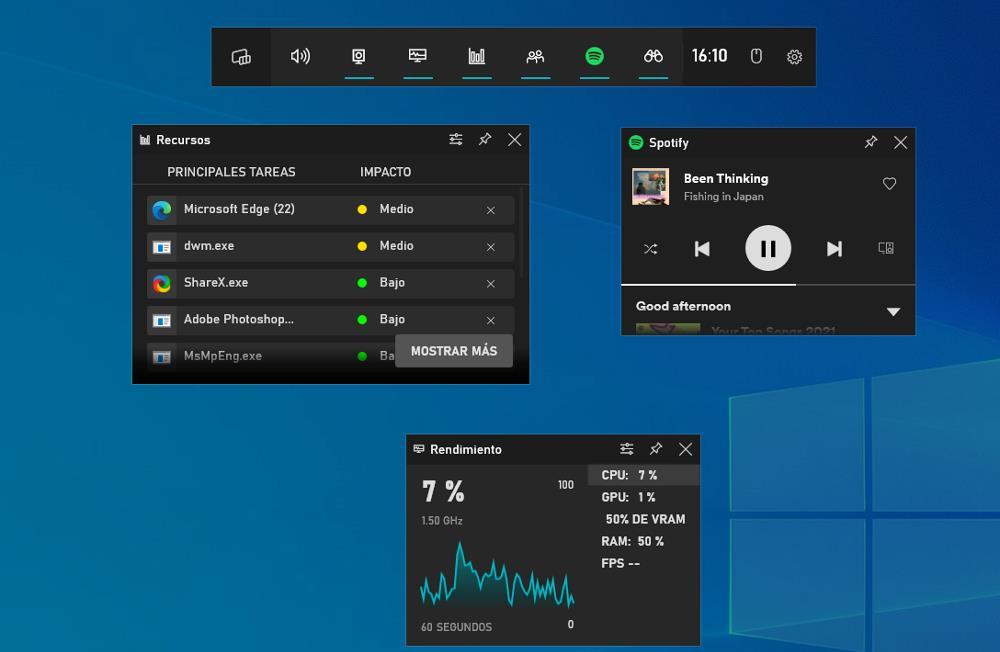
Windows incluye un gran número de funciones nativas que muy poca gente utiliza y una de estas es la que nos ofrece la Game Bar, la barra de juegos de Windows que nos permite grabar partidas, hacer capturas de pantalla, conocer el rendimiento del PC, el consumo de recursos además del número de fotogramas a los que se ejecuta el juego. Conociendo este valor, podemos saber rápidamente si debemos realizar algún cambio en la configuración de las opciones gráficas del juego para obtener un número estable de FPS y evitar que este varía dependiendo de que se esté mostrando en pantalla.
Mostrar los FPS de un juego en pantalla
Para utilizar la herramienta nativa de Windows para mostrar el número de FPS que se muestran en pantalla, debemos hacer uso de la Game Bar, una aplicación que podemos abrir desde cualquier aplicación o juego que tengamos abierto en ese momento a través de la combinación de teclas Win + G. El panel Rendimiento, que se muestra en la esquina inferior izquierda del panel, nos muestra el consumo del procesador y de la gráfica, junto con el consumo de memoria RAM y el número de fotografías por segundo.
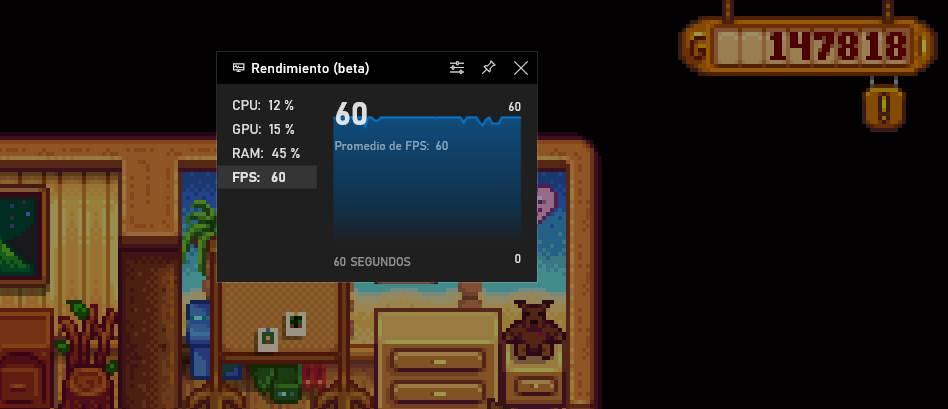
Si queremos que ese panel se muestre superpuesto en el juego que tenemos abierto, tan solo debemos pulsar sobre la chincheta situada en la esquina superior derecha de esa ventana para fijarla. Además, también podemos cambiar su posición para que no interfiera en la imagen del juego.
